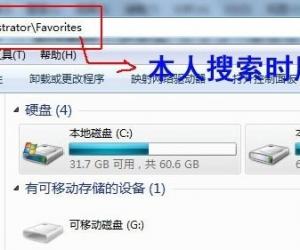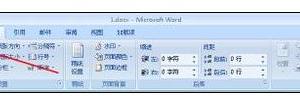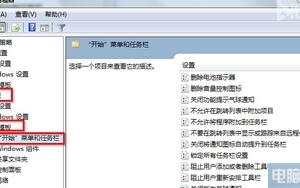win7系统怎么设置鼠标灵敏度 win7旗舰版系统怎么修改鼠标灵敏度设置
发布时间:2016-10-31 09:56:22作者:知识屋
win7系统怎么设置鼠标灵敏度 win7旗舰版系统怎么修改鼠标灵敏度设置。我们每一个人对于鼠标的灵敏度来说都是不一样的一种体验,因为每个人的操作感觉是不一样的。那么当我们想要调整鼠标的灵敏度的时候,那么我们应该怎么办呢?一起来看看吧。
1、在桌面右击,打开个性化菜单;
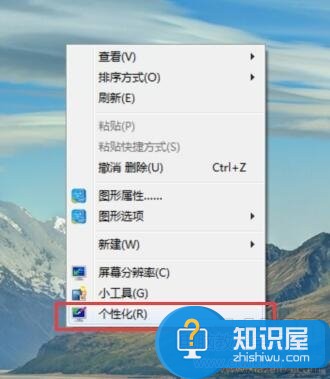
2、进入个性化设置之后,在左边菜单栏找到“更改鼠标指针”;
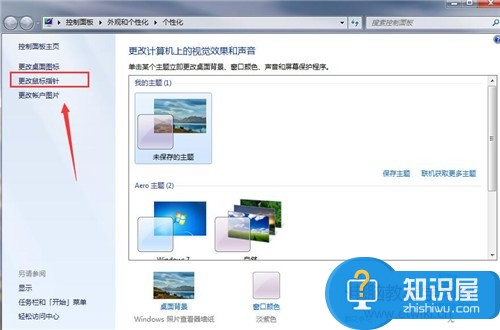
3、这时你就进入了鼠标属性设置了;
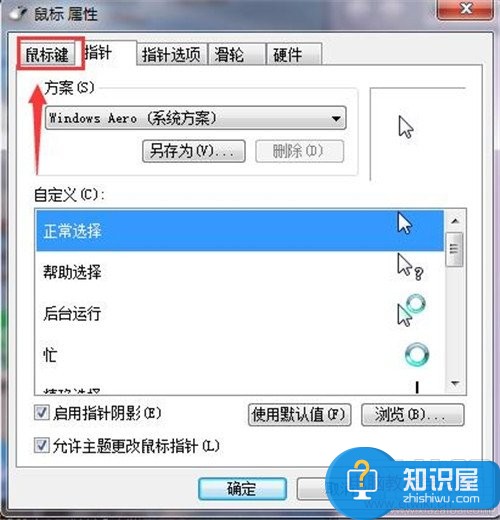
4、你找到鼠标键选项就可以看到鼠标的灵敏度设置了;
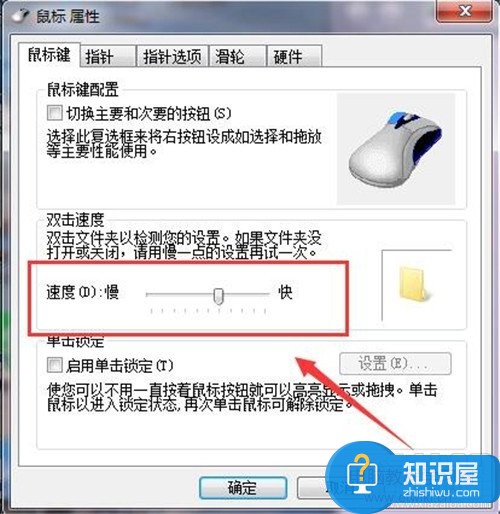
如果你是xp,win8系统,虽然没有win7的个性化那么方便,但也可以去控制面板里面找到鼠标,然后再进行设置;win8系统把鼠标停留在在桌面的右边,就可以看到一个设置图标,点击就可以看到控制面板了。
对于电脑鼠标灵敏度的调整方法,我们就可以利用到上面给你们的解决方法进行处理,相信一定可以解决你们的难题。
(免责声明:文章内容如涉及作品内容、版权和其它问题,请及时与我们联系,我们将在第一时间删除内容,文章内容仅供参考)
知识阅读
软件推荐
更多 >-
1
 一寸照片的尺寸是多少像素?一寸照片规格排版教程
一寸照片的尺寸是多少像素?一寸照片规格排版教程2016-05-30
-
2
新浪秒拍视频怎么下载?秒拍视频下载的方法教程
-
3
监控怎么安装?网络监控摄像头安装图文教程
-
4
电脑待机时间怎么设置 电脑没多久就进入待机状态
-
5
农行网银K宝密码忘了怎么办?农行网银K宝密码忘了的解决方法
-
6
手机淘宝怎么修改评价 手机淘宝修改评价方法
-
7
支付宝钱包、微信和手机QQ红包怎么用?为手机充话费、淘宝购物、买电影票
-
8
不认识的字怎么查,教你怎样查不认识的字
-
9
如何用QQ音乐下载歌到内存卡里面
-
10
2015年度哪款浏览器好用? 2015年上半年浏览器评测排行榜!